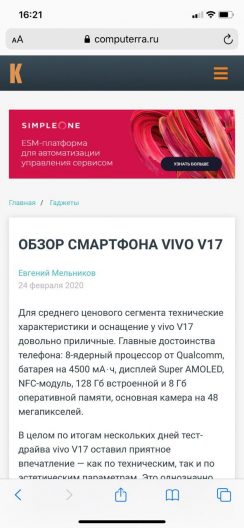Если вы захотели от своего iPhone чего-то большего, чем просто «шэрить, стримить, сторить», то мы готовы поделиться целым руководством, по правильному обращению с устройством. Ничего сложного, несколько практических советов, которые помогут и вам правильно «настроиться» на жизнь.
1. Выключите уведомления
Откройте приложение настроек Apple, и перейдите в раздел уведомлений. Затем вручную, одно за другим, отключите уведомления от каждого приложения, вернее почти от каждого.
Но следует оставить:
- Уведомление о тестовых сообщениях, если их приходит сравнительно немного, оставить включенным «баннеры». Таким образом, сообщения будут видны на экране по мере их поступления, не «закапываясь» под спамом и грудой необязательной информации.
- Приложения доставки. Например, «Delivery Club» или «Яндекс.Еда». Но опять же с условием, что они не будут забрасывать вас спамом.
- Календарное приложение. Без уведомлений пропадает смысл его существования.
- Карты, они не назойливые и говорят только по делу.
- Уведомления телефонных звонков.
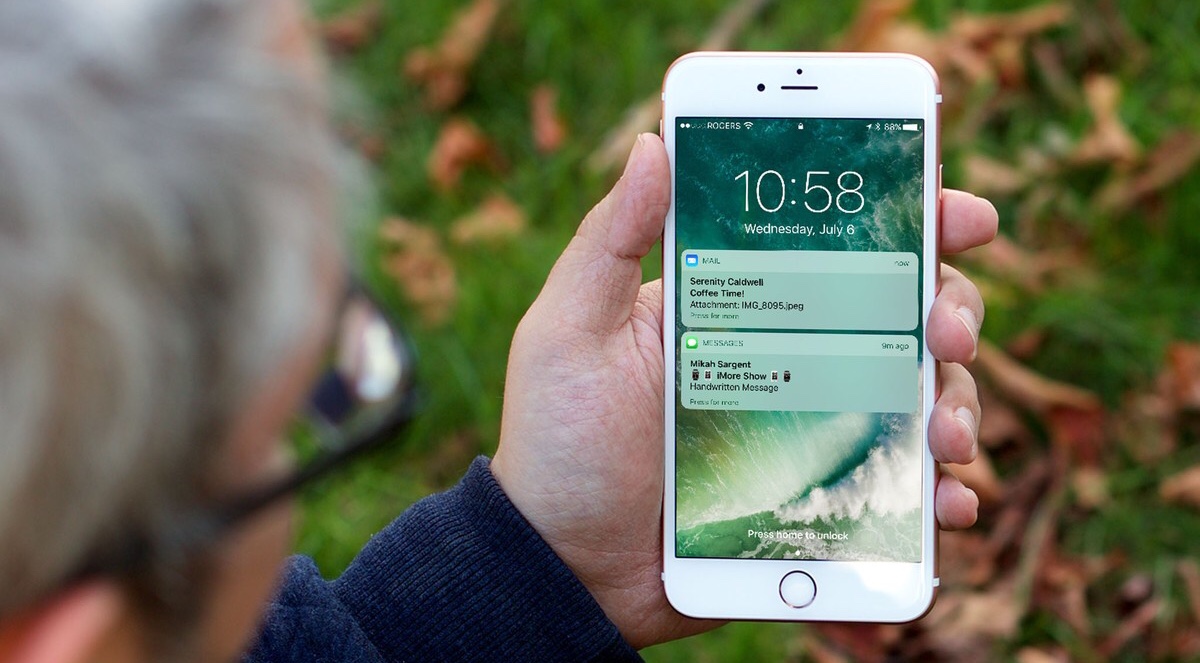
Фото: iphones.ru
«Уведомления — это беспорядочные нарушения ваших реальных целей. Они мешают вам сосредоточиться. Исследования мозга показали, что концентрация внимания запускает рост миелина вокруг активных нервных путей, благодаря чему мы успешно обучаемся новому. Но если постоянно отвлекаться, то усвоенный материал не задержится в нашей памяти надолго, — аргументирует предприниматель Тони Стаблбайн в своем руководстве».
2. Спрятать игрушки подальше
Не обязательно отказываться от всех этих бесполезных игровых приложений, которые, в большом ассортименте предлагают вам соцсети Facebook, Instagram или Vk. Но желательно держать свой азарт и тягу к прокрастинации под контролем. А чтобы возникало меньше соблазна, используйте метод «второго экрана»; то есть не держите игрушки на главной странице и «сложите» все в одну папку. Простая, но эффективная психологическая уловка.
3. Спрячьте мессенджеры
Тот же метод «второго экрана» применим и к приложениям для обмена сообщениями. Не все, но очень многие люди страдают манией постоянно проверять WhatsApp, Viber или Telegram. Поместите их в одну папку и отвечайте на сообщения в удобное для себя время, как это вы делаете с помощью электронного ящика. Это даст вам контроль над ситуацией и опять же концентрацию внимания. Кэл Ньюпорт называет это Deep Work.
4. Отключите запросы на проверку приложений
Когда «ЯндексТакси», WhatsApp или любое другое приложение каждый раз предлагает оценить качество работы, вы опять отвлекаетесь от своих мыслей.
Чтобы избавить себя от лишних вопросов выберите «Настройки» -> «Apple ID» -> «iTunes & App Store». Но если вам покажется это черной неблагодарностью по отношению к разработчикам бесплатного приложения, просто оставьте отзыв в любое удобное для себя время.
5. Настройка «Не беспокоить» актуальна для особ деловых, с которым хотят поговорить все и всегда, особенно в 2 часа ночи и 5 утра
- Зайдите в Настройки – «Не беспокоить» и установите необходимый для уединения промежуток времени. Например, с 10 вечера до 6 утра.
- Разрешить звонки из избранных: белый список людей, которые могут тревожить вас в любое время.
- Есть даже функция повторных вызовов, чтобы дать возможность самым упорным.
6. Самый лучший фон — черный
Еще одна уловка чтобы отучить себя играться с iPhone, и привыкнуть к идее, что это не просто блестящая игрушка с красивыми картинками – установить нейтральный фон. Самой практичной считается черная заставка. Таким образом телефоны с OLED-экранами экономят до 60% заряда батареи. «Настройки» -> «Обои» -> «Выбрать новые обои» -> «Кадры». Черный цвет -> в конце списка.
7. Добавьте виджет Time Screen
Новинка от Apple, которая подскажет, на что вы тратите время и сколько именно.
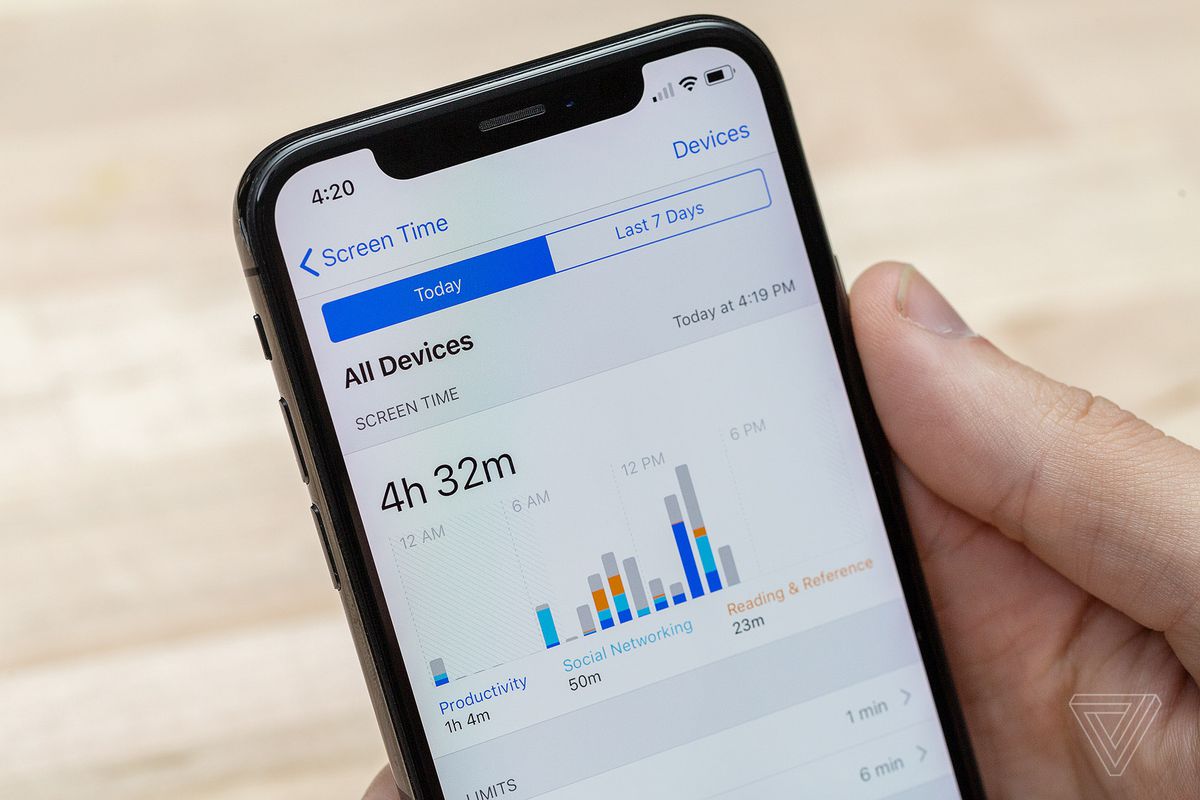
Фото: theverge.com
Чтобы она появилась на домашней странице, проведите пальцем по экрану до надписи «Сегодня». Далее в нижней части выберите «Изменить»; появятся список приложений, которые имеют виджеты. Нажмите зеленую кнопку «плюс» для «Time Screen», а затем удерживайте кнопку с тремя горизонтальными линиями, чтобы выбрать верхнюю часть панели задач.
8. Заблокируйте сайты, на которых вы любите прокрастинировать
Если вас постоянно «засасывает» на один и тот же портал, и вы тратите на него несколько часов, но без особого профита — заблокируйте. Как это делают родители для неразумных детей с гаджетами. «Настройки» -> «Время экрана» -> «Контент и ограничения конфиденциальности» -> «Веб-контент» -> «Ограничить веб-сайты для взрослых». Включив эту функцию, можно добавить любые другие сайты.
9. «Расставьте» приложения в удобном порядке
Главный экран выделите для инструментов. Второй — для приложений, которые желательно «раскидать» по папкам в алфавитном порядке. Третий – оставьте для вещей, которыми вы не пользуетесь, но не можете удалить. Например: Wallet, Safari, Find iPhone и App Store… (кстати, некоторые из них еще могут пригодиться).
10. Выберите Gmail
Gmail по отзывам пользователей работает более гладко, чем Apple’s mail. К тому же он есть почти у каждого. Apple’s mail можно и удалить (недавно компания разрешила удалять встроенные приложения).
11. Заменить Apple Maps на Google Maps
Карты Apple стали лучше, но они все еще уступают Google. Хотя Siri по умолчанию все равно будет использовать Apple Maps.
12. Установите клавиатуру Gboard для более быстрого набора текста
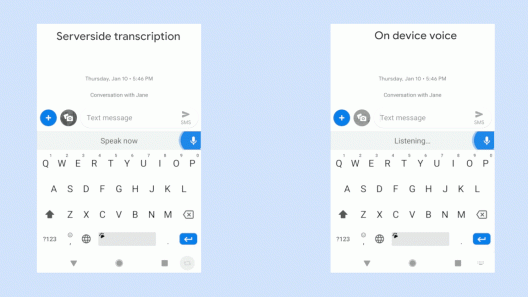
Фото: xda-developers.com
Нужно просто провести пальцем по буквам слова, которое вы пытаетесь набрать, и клавиатура «поймет», что вам нужно. К этому трудно привыкнуть, и клавиатура может оказаться «с акцентом», но потом жить станет намного проще.
«Настройки Apple» -> «Основные» -> «Клавиатура» -> «Добавить новую клавиатуру».
13. Переключитесь на Google Photos
Это последняя из настроек, позволяющая использовать Google Cloud поверх встроенных опций Apple. Главное преимущество в том, что Google использует машинное обучение для поиска изображения. Например, введите слово «собака», чтобы найти фотографии своего питомца, или «я» для поиска селфи.
Установите приложение и разместите его на главном экране, скопируйте фотографии с iCloud.
14. Установите приложение Evernot для всех заметок
Если вы привыкли к творческому беспорядку – оно для вас. Здесь все можно свалить в одну кучу, а потом в два счета найти, что вам нужно. Спасибо поисковику.
15. Храните ключи от аккаунтов в менеджерах паролей
Помнить все сложные комбинации назубок – нереально. В итоге: лишняя когнитивная нагрузка (пока вы силитесь вспомнить комбинацию) или пустая трата времени на восстановление пароля. Некоторые пользователи идут на «хитрости» и используют один и тот же пароль (с небольшими вариациями) для разных учетных записей, но это верный путь к взлому. Для хранения можно использовать AppleKeyсhain. Минус в том, что и он не гарантируют вам абсолютной безопасности от хаккеров, но, если это произойдет, вас по крайней мере предупредят.
16. Поместите «Камеру» на панель инструментов
17. Установите онлайн-прогноз главный экран. Например, «Яндекс.Погода»
18. Используйте Pomodoro, чтобы научиться распоряжаться своим временем
Так называемый метод «Помидора» — техника управления временем подойдет тем, кто привык откладывать дела в долгий ящик. «Помидор» научит вас быстрой мобилизации. Главное поставить себе задачу и постараться выполнить ее за определенный промежуток времени. Если вас что-то отвлекает, запишите эту мысли или сделайте небольшой перерыв. Не успели? Сильно корить себя тоже не стоит, продолжайте в том же направлении без лишней «пробуксовки».
19. Safari – вещь полезная
В Safari есть секретная опция «super rad» — режим Reader. Он удаляет всю рекламу в статье и прочий всплывающий мусор.
Фото до и после в режиме чтения
Включить Rader просто: в левом верхнем углу приложения есть маленькая четырехстрочная иконка. А чтобы вам не приходилось каждый раз переходить в режим чтения, подержите кнопку подольше.
20. Используйте шагомер
В принципе, все необходимое у iPhone уже есть в приложении «Здоровье». Настройки -> Конфиденциальность -> Движение и фитнес (включите опцию Отслеживание фитнеса). Разрешите доступ к данным для стандартного приложения «Здоровье» — откройте раздел Медданные – Активность. Но, ваши показатели сразу отображались на главном экране, нужно будет установить «Шагомер ++», например.
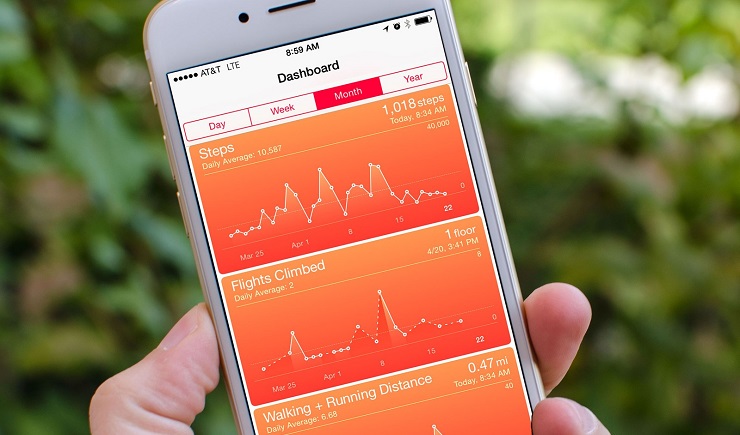
Фото: iguides.ru
21. Настройте свой телефон на ночной режим
Это следует сделать за 4 часа до сна, и главное — не ложитесь с ним в постель.
22. Поменяйте Siri на мужчину
Пусть это не прозвучит сексистски, но персональный помощник бывает очень назойливым. Поэтому иногда так и тянет сказать ему пару крепких фраз. Даже психологически нам легче сделать грубое замечание мужчине, но не женщине. Если вы неплохо относитесь к женщинам, лучше не начинать с робота.
23. Измените имя вашего телефона
По умолчанию iPhone оставляет ваше оригинальное имя и фамилию, поэтому когда у вас включена точка доступа, любой может узнать, кто вы, и что вы не умеете грамотно настраивать свой телефон.
24. Отключить отслеживание рекламы
Настройки – Конфиденциальность — Реклама. Включить лимитное отслеживание.
25. Поставьте блокировку экрана на максимальное время
Пять минут – максимальная настройка для механической блокировки. Так вам не придется постоянно отвлекаться и тратить время.
26. Включите фоновое обновление приложений
Зачем вам опять лишний раз отвлекаться.
27. Установите резервное копирование
Да ваши данные сохраняются в облаке, но резервное копирование заметно упрощает настройку нового телефона при обновлении (или потере). Правда услуга iCloud не бесплатна. Настройки -> Apple ID -> iCloud.